Win10专业版WiFi出现“无法启动承载网络”
使用Win10专业版电脑的时候,常常会遇到Win10系统WiFi提示“无法启动承载网络”的问题。怎么解决呢?相信有很多对电脑不太熟悉的小伙伴不知道如何解决,其实解决方法并不难,下面小编浅析Win10专业版WiFi出现“无法启动承载网络”怎么解决吧。
在Win10专业版开启WiFi热点时,有用户遇到了提示“无法启动承载网络”的问题,如笔记本无线网卡创建wifi热点时出现无法启动承载网络的情况,这说明之前有创建过,但停用了,再次创建开启就会出现此错误提示,下面小编浅析Win10专业版WiFi出现“无法启动承载网络”怎么解决。
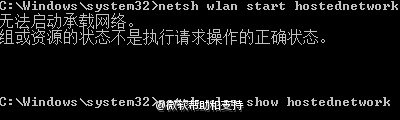
此时可参考下面的方法来解决:
• 右键单击此电脑(或这台电脑/计算机)—管理—设备管理器,然后点击上面的查看,勾选“显示隐藏的设备”,然后在网络适配器下方找到Microsoft 托管网络虚拟适配器。

• 将该适配器启用,然后再进行虚拟WiFi热点的配置。如果配置完成后,显示WiFi热点,但无法连接网络,请尝试更新一下无线网卡的驱动程序即可。(via: 微软帮助和支持)
如果上面的方法不能解决,建议尝试软媒WiFi助手,内置多种解决方案,可自动检查修复问题。










